工具/原料:
系统版本:Win10系统
品牌型号:联想扬天s14
方法/步骤 :
一、删除软件分发文件夹
1、首先启动计算机,启动到Windows10开机LOGO时就按住电源键强制关机。
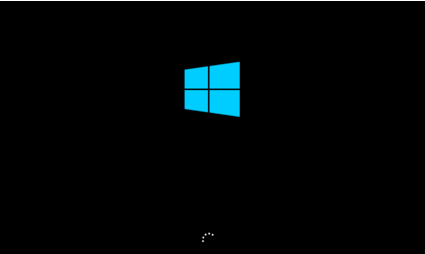 2、重复步骤3次左右启动后出现“自动修复”界面,我们点击高级选项进入。
2、重复步骤3次左右启动后出现“自动修复”界面,我们点击高级选项进入。
 3、接下来会到选择一个选项界面,我们再点击“疑难解答”。
3、接下来会到选择一个选项界面,我们再点击“疑难解答”。
 4、进入到疑难解答后,再选择“重置此电脑”。
4、进入到疑难解答后,再选择“重置此电脑”。
 5、如果没有什么重要资料,小编推荐选择删
除所有内容,有的话还是保留一下。
5、如果没有什么重要资料,小编推荐选择删
除所有内容,有的话还是保留一下。
 6、接下来一定要选择,仅限
安装了Windows的驱动器。
6、接下来一定要选择,仅限
安装了Windows的驱动器。
 7、之后就会
正常的重置你的电脑,类似于重新装一遍系统,比较的耗时,等待重置完毕,你的电脑就可以正常启动了。
7、之后就会
正常的重置你的电脑,类似于重新装一遍系统,比较的耗时,等待重置完毕,你的电脑就可以正常启动了。
二、禁用自动重新启动
禁用自动重启就是,Win10 检测到任何驱动程序或软件问题后,反复重新启动电脑。
在安全模式下,右击开始菜单或者 Win+X 打开菜单,选择系统。
往下滑找到高级系统设置并打开。
依次选择高级—启动与故障恢复—设置,取消自动重启框,然后确定。
或者打开注册表编辑器,导航到下面的项:
HKEY_LOCAL_MACHINE\SYSTEM\CurrentControlSet\Control\CrashControl
在这里找到 AutoReboot 并将其值设置为 0。
完成后,如果遇到更新失败问题,Win10 不会一直循环重启。
 总结:
总结:
上文即是小编
win10系统无法正常启动的解决办法介绍,希望能够对大家有所帮助。